
LANDrop是一个非常好用的跨平台局域网文件传输工具,通过它可以帮助用户进行高效地文件传输,不管是手机传电脑还是电脑传手机都是非常高效的。同时不会对文件传输的图片和视频进行压缩,发送的都是原图。使用起来也很方便,只要打开电脑端和手机端后就可以文件的传输。它可以通过 Wi-Fi 直接将文件从一台设备传输到另一台设备,无需通过互联网或者数据线连接。它支持在 iOS、Mac、Android、Windows 平台上使用,并且具有传输速度快、安全可靠、操作简单等特点,因此在移动设备之间传输文件时非常方便。同时,LANDrop还支持传输多种文件类型,例如图片、文本、音频、视频等,能够满足用户不同的传输需求。
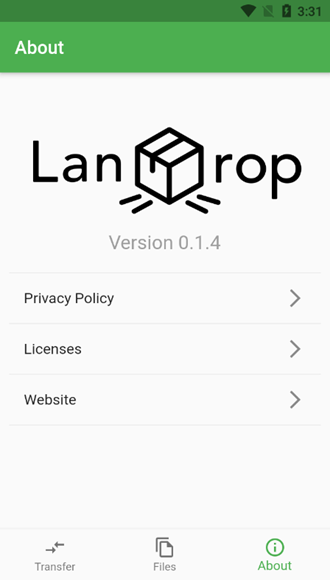
软件特色
跨平台
iOS,Android,macOS,Windows,Linux
超快速
使用你的本地网络进行传输。网速不是一个限制。
易于使用
直观的用户界面。当你看到它时,你知道如何使用它。
安全
使用最先进的密码学算法。没有人可以看到你的文件。
没有Celluar数据
在外面?没问题。可以在你的个人热点上工作,不消耗手机数据。
不压缩
发送时不会压缩你的照片和视频。
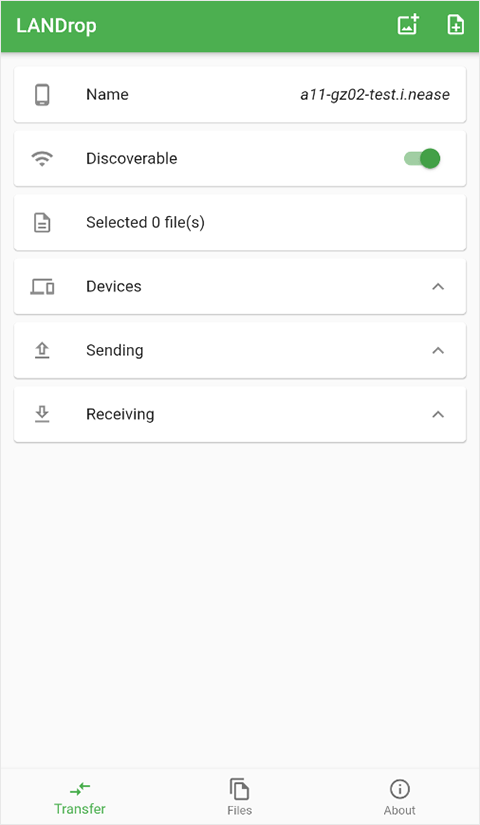
软件功能
1、超快
使用您的本地网络进行传输。互联网速度不是限制。
2、易于使用
直观的用户界面。当您看到它时,您就知道如何使用它。
3、安全的
使用最先进的加密算法。没有其他人可以看到您的文件。
4、没有蜂窝数据
可以在您的个人热点上工作,而无需消耗蜂窝数据。

软件亮点
- 您可以在其他设备上更改您的显示名称。
- 您可以设置是否可以被其他设备发现。
- 发现同一本地网络中的设备。
- 收到的照片和视频会自动保存到您的画廊。
- 可以在“文件”应用程序中访问收到的文件。
软件魅力
1、手机里面有任何想要分享的文件都可以通过平台分享,支持各种格式文件传输。
2、而且不管多大都不会出现卡顿的情况,传输速度非常的给力,全程只要几分钟。
3、不需要你开数据也可以使用,真的是很实用的分享工具,有需要的都可以使用。

推荐理由
一、零流量传输,节省每一分钱
在使用APP进行文件传输时,用户无需担心消耗额外的手机流量。该应用利用局域网WiFi技术,确保了在没有互联网连接的情况下也能实现文件的快速传递。这意味着,无论是在家中、办公室还是公共场所,只要设备处于同一WiFi网络下,就能轻松完成文件传输,真正做到省心又省钱。
二、跨平台兼容,打破设备壁垒
不仅支持Android系统,还完美兼容iOS设备,甚至可以与Windows、Mac等电脑操作系统无缝对接。无论你的设备来自哪个品牌或厂商,只要安装了APP,就能与其他设备实现无障碍文件互传。这种跨平台的特性,让文件传输不再受制于设备差异,极大地方便了用户的日常生活和工作需求。
三、免数据线,轻松隔空传资料
传统的文件传输方式往往需要借助数据线,这不仅增加了操作的复杂性,还可能因为数据线损坏而影响传输效率。APP则彻底改变了这一现状,它允许用户在无需物理连接的情况下,通过简单的操作即可完成文件的发送与接收。无论是图片、视频还是文档,都能在几秒钟内完成传输,真正实现了“隔空传物”的便捷体验。
四、超高速度,体验极致传输
得益于先进的局域网WiFi传输技术,能够提供远超普通移动网络的传输速度。无论是大容量的高清视频,还是多张高分辨率的照片,都能在极短的时间内完成传输。对于需要频繁交换大量文件的用户而言,这样的速度无疑是巨大的福音。同时,还支持一键换机数据迁移,让用户在更换新设备时,能够轻松转移所有重要资料,确保数据的完整性和安全性。
五、安全保密,全面保护隐私
在享受高效文件传输的同时,APP也非常注重用户的隐私保护。整个传输过程仅限于两台设备之间的直接连接,不会经过任何第三方服务器,有效避免了信息泄露的风险。此外,应用本身也采取了多重加密措施,确保了数据的安全性。无论是个人用户还是企业客户,都可以放心使用APP进行文件传输。

发现不了其他设备怎么办
1、未在同一局域网内:
确保所有设备都连接到同一个Wi-Fi网络或同一局域网内。
检查设备的IP地址,确保它们处于同一网段。
2、防火墙或安全软件问题:
某些防火墙或安全软件可能会阻止APP的正常工作。请检查并调整相关设置,确保端口没有被阻止。
3、软件版本问题:
确保所有设备上的APP都更新到最新版本。旧版本可能存在兼容性问题或已知的bug。
4、设备权限问题:
确保已获取必要的权限,如网络访问权限。
5、网络设置问题:
尝试重启路由器或调整网络设置,有时网络不稳定或配置错误也会导致设备间无法发现。
6、设置问题:
检查APP的设置,确保没有误操作导致无法发现其他设备。
手机向电脑的文件传输
1、首先在手机端点击软件右上角的两个“+”号,选择自己要传输的图片、视频或文档,接着再在下方的【Devices】栏选择电脑的设备名称;
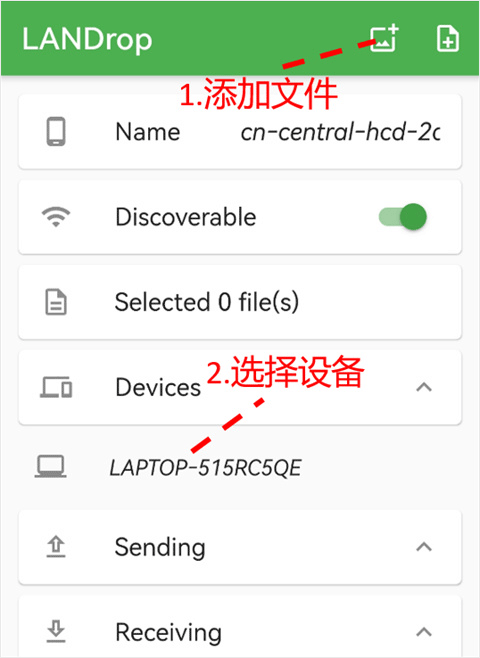
2、之后我们的电脑上就会出现一个弹窗,点击“Yes”,它就会自动进行传输,传输完成之后电脑端就会自动打开传输过来的文件位置。
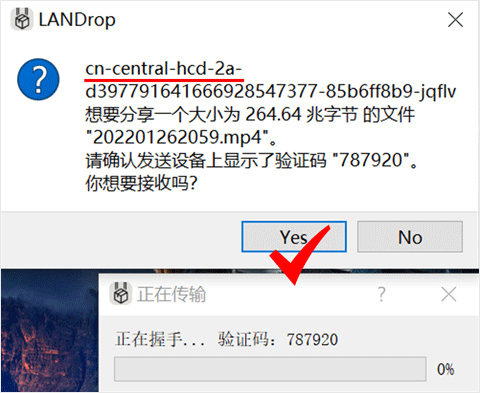
电脑向手机的文件传输
1、首先在电脑端我们将要发送的文件拖到窗口或者按左下角的“添加”按钮,然后点击“发送”;
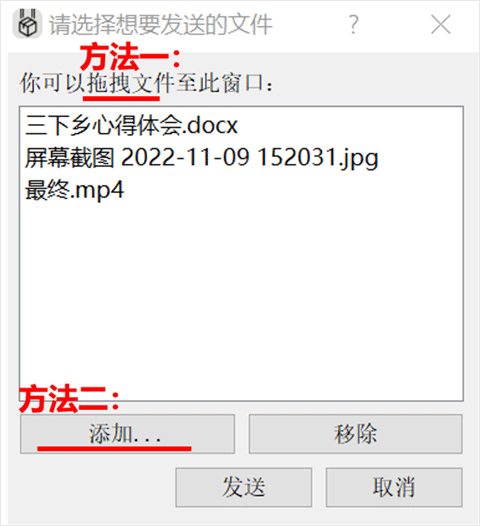
2、在两个设备软件都同时打开的状态下电脑端会出现如下界面。选择“传送设备的名称”,点击发送;
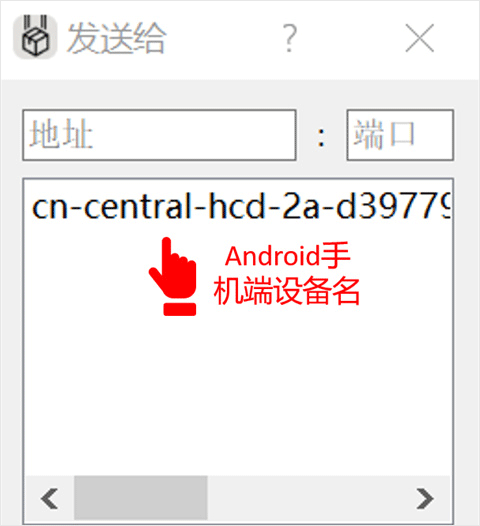
3、之后手机的软件界面会在【Receiving】栏弹出一个电脑发来的握手标志,点击“√”,电脑就会自动将文件传输至手机上;
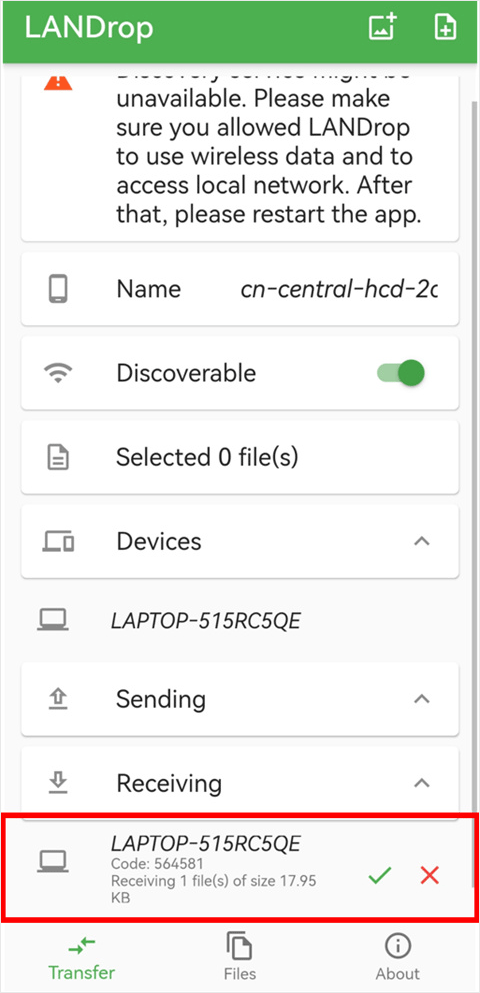
4、随后你就可以在手机的【Files】处预览电脑端发来的文件。
软件优势
1、无压缩的照片和视频,所有的加密算法都非常的安全可靠;
2、跨平台的文件传输数据为全面,所有服务过程都很流畅;
3、所有的文件传输更加安全稳定,各种服务都非常方便;
4、超快速的本地网络传输合格,服务流程都更加快捷。

小编点评
1、方便你去在线查看一些备份服务的神器,不用数据线直接传输连接就好了;
2、最智能的连接服务推荐给你,上面信息同步还是挺不错的啊;
3、不需要任何的流量,直接手机上面就可以很好的去进行传输你值得拥有。
更新内容
修复bug
优化体验
特别说明
软件信息
- 厂商:SkyArc
- 包名:app.landrop.landrop_flutter
- MD5:4231C2C0F249AA478412DC14B7E7CB70
可能不少的用户都比较的喜欢直接使用手机的传输功能来传输一些文件内容,虽然这个速度不快,并且还对距离有一定的限制,但是最大的优点就是可以不利用网络进行传输,在小编带来的手机文件传输app大全之中就有着几款不错的软件,这些软件的功能都是类似,无论用户只是单纯的进行文件的传输还是换机都是可以使用的。





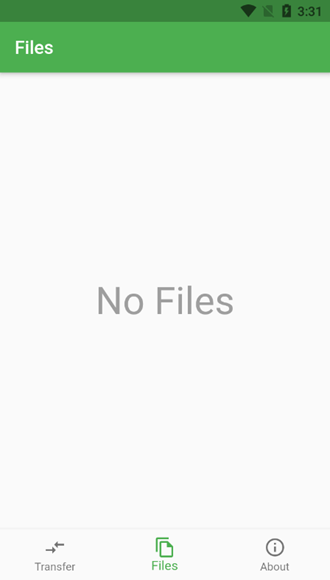
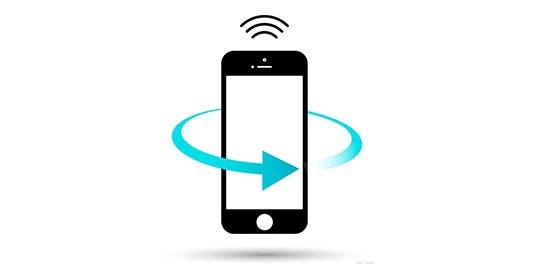
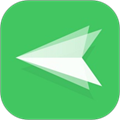



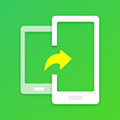



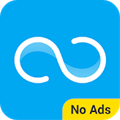


 Flix文件传输
Flix文件传输
 Go文件传输
Go文件传输
 Vysor安卓官方版
Vysor安卓官方版
 金沐文件助手
金沐文件助手
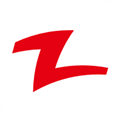 快牙海外版
快牙海外版
 磁立宅安卓版
磁立宅安卓版

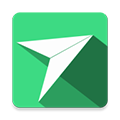







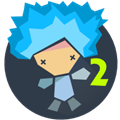





 ClassIn
ClassIn
 粤语流利说
粤语流利说
 象棋微学堂
象棋微学堂
 小拉出行司机端
小拉出行司机端
 好分数家长版
好分数家长版
 掌门少儿APP
掌门少儿APP
 艺术升
艺术升
 TeamViewer 15
TeamViewer 15
 七天网络成绩查询
七天网络成绩查询